Schneller arbeiten mit WordPress: Tipps, Tastaturkürzel und Befehlspalette
Es gibt zahlreiche Möglichkeiten, die Arbeit mit WordPress zu vereinfachen. In diesem Beitrag habe ich die wichtigsten Tipps einmal kompakt gesammelt (Details in den Videos):
WordPress-Administrationsbereich personalisieren

Absolut essenziell ist meiner Meinung nach die Personalisierung des WordPress-Administrationsbereichs. Über die Schaltfläche „Ansicht anpassen“ ganz oben rechts kann man in verschiedensten Bereichen unter anderem nicht oder selten benötigte Elemente oder Tabellenspalten ausblenden, um ablenkungsfreier arbeiten zu können. Alle Anpassungen sind personalisiert, wirken sich also nur auf den eigenen Zugang / Benutzer aus.
Im Block-Editor findet man über das Menü ganz oben rechts einige Optionen zur Darstellung.
WordPress-Menü bearbeiten
Ebenso sinnvoll kann die Individualisierung des WordPress-Menüs sein, zum Beispiel mit Admin Menu Editor. Damit lassen sich nicht nur nicht benötigte Menüpunkte ausblenden, das Menü lässt sich auch komplett umstrukturieren – ein wahrer Segen nicht nur bei Websites mit vielen Inhaltstypen und Plugins. Mit Admin Menu Editor ist es auch möglich, die Menüs einzelner Benutzer oder ganzer Benutzergruppen zu bearbeiten (Pro).
Tipps für den Block-Editor
Auch die Arbeit mit dem Block-Editor lässt sich extrem vereinfachen. Ich empfehle das nachfolgende Video von WordPress, in dem es um folgende Themen geht:
- Stile kopieren und einfügen
- Blöcke global anwenden
- Blöcke auswählen
- Vervielfältigung
- Klicken und ziehen
- Kopieren, einfügen und löschen
- Tastaturkürzel
Tastaturkürzel
Die mehr als 30 verfügbaren Tastaturkürzel im Block-Editor sind enorm hilfreich und lassen sich überwiegend recht gut merken. Aber auch wenn man nur wenige beherrscht: es lohnt sich.
Einige Beispiele (Mac):
- ⌃⌥H Diese Tastaturkürzel anzeigen.
- ⌘B Macht den ausgewählten Text fett.
- ⇧⌘D Ausgewählte(n) Block/Blöcke duplizieren.
- ⌃⌥O Die Blocklisten-Ansicht öffnen.
- ⌘S Deine Änderungen speichern.
Befehlspalette
Die Befehlspalette im Website-Editor (dazu muss ein Block-Theme verwendet werden) ermöglicht das schnelle Navigieren zu verschiedenen Bereichen auf der Website, das Erstellen von Seiten und Beiträgen und das Ausführen von weiteren Befehlen.
Öffnen lässt sich die Befehlspalette mit:
- Cmd + k auf dem Mac
- Ctrl + k in Windows
David Damjanovic betreibt seit 2004 eigene Websites, arbeitet seit 2006 mit WordPress und hat 2011 die WordPress Agentur wp-agentur gegründet, eine der ersten in D-A-CH.


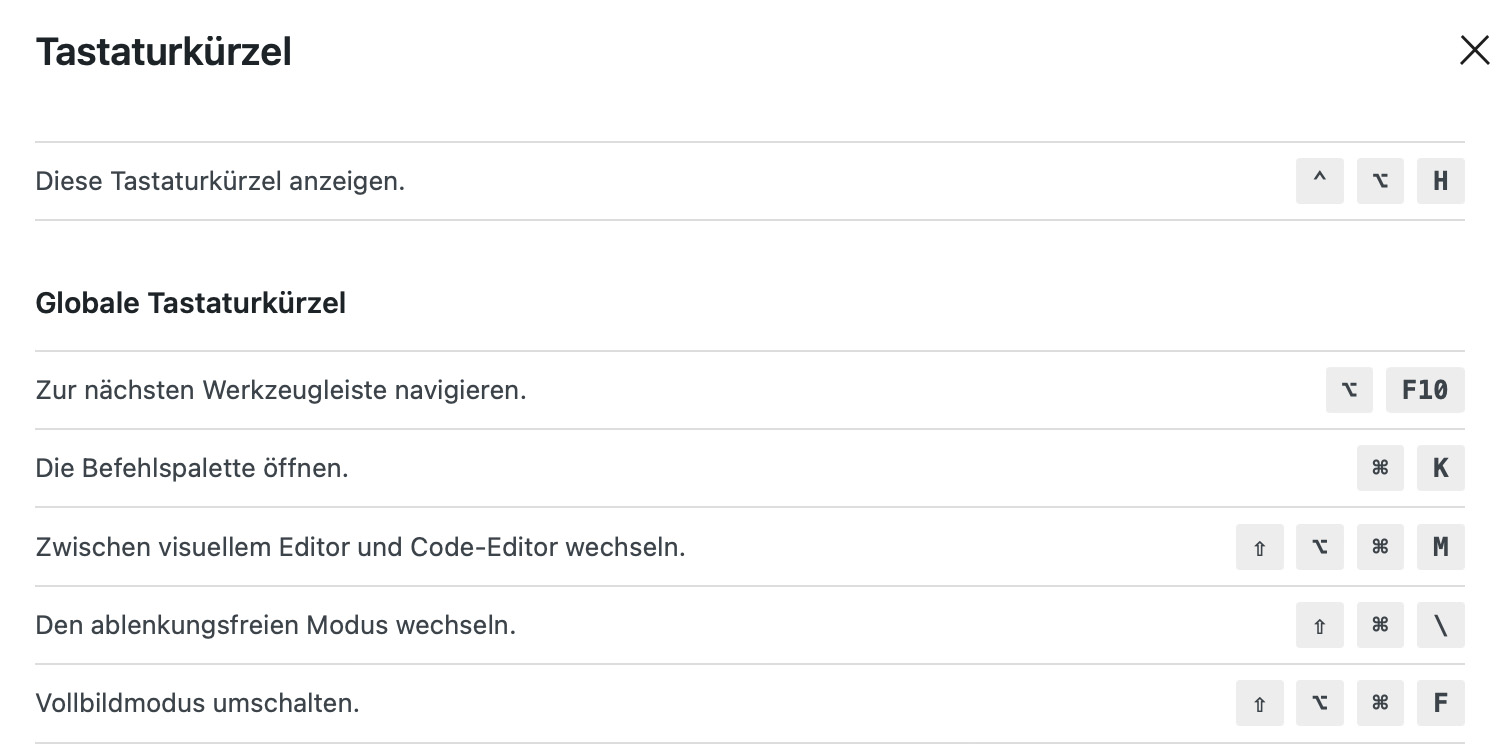

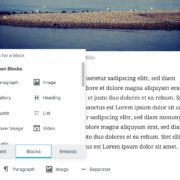



Ihr Kommentar
An Diskussion beteiligen?Hinterlassen Sie uns Ihren Kommentar!